steam游戏如何删除云存档 steam云存档删除方法
更新时间:2024-01-25 11:57:07作者:jiang
在玩Steam游戏时,云存档是一个非常方便的功能,它可以让我们的游戏进度随时随地同步到云端,而不必担心数据丢失,有时候我们可能需要删除某些游戏的云存档,可能是因为想重新开始游戏,或者是为了节省云端存储空间。如何删除Steam游戏的云存档呢?下面将为大家介绍一种简单的方法。
具体步骤如下:
先去网上查找资料,看看自己存档在哪个目录下,不同游戏目录不同,删除相应的存档
1、举个例子,我的游戏存档在这个目录,删除想删除的存档。
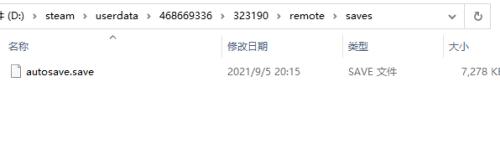
2、开启离线模式。
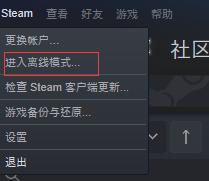
3、启动游戏。
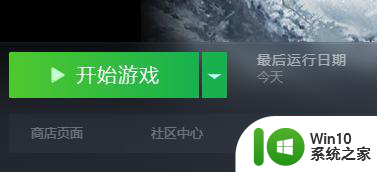
4、在游戏内存档。
5、关闭离线模式,开启steam云同步。
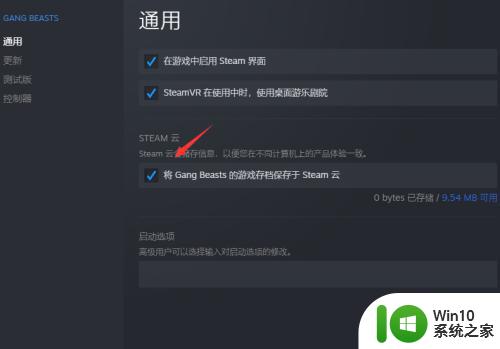
6、启动游戏就行了。
以上就是steam游戏如何删除云存档的全部内容,如果有遇到这种情况,那么你就可以根据小编的操作来进行解决,非常的简单快速,一步到位。
steam游戏如何删除云存档 steam云存档删除方法相关教程
- Steam云存档是如何使用的 Steam云存档如何备份和恢复
- wps【云文档】删除云文档 wps云文档删除操作步骤
- wps如何删除云文档里的文件 wps云文档如何删除文件
- wps怎么删除云文档 wps云文档如何删除
- wps怎么删除云文档 wps怎么删除云文档的方法
- steam云同步存档失败怎么办 steam游戏同步云存档出问题如何解决
- wps如何恢复云文档中误删的文件 如何在wps云文档中恢复误删的文件
- 告诉你打开steam游戏存档的方法 steam游戏存档怎么导入
- wps【云文档】复制云文档 wps云文档如何复制云文档
- steam如何删除游戏 steam删除游戏的方法
- wps会员过期了云文档的文件会被删除吗 wps云文档会员过期影响
- wps为什么老是跳出保存云文档 如何解决wps保存云文档跳出问题
- U盘装机提示Error 15:File Not Found怎么解决 U盘装机Error 15怎么解决
- 无线网络手机能连上电脑连不上怎么办 无线网络手机连接电脑失败怎么解决
- 酷我音乐电脑版怎么取消边听歌变缓存 酷我音乐电脑版取消边听歌功能步骤
- 设置电脑ip提示出现了一个意外怎么解决 电脑IP设置出现意外怎么办
电脑教程推荐
- 1 w8系统运行程序提示msg:xxxx.exe–无法找到入口的解决方法 w8系统无法找到入口程序解决方法
- 2 雷电模拟器游戏中心打不开一直加载中怎么解决 雷电模拟器游戏中心无法打开怎么办
- 3 如何使用disk genius调整分区大小c盘 Disk Genius如何调整C盘分区大小
- 4 清除xp系统操作记录保护隐私安全的方法 如何清除Windows XP系统中的操作记录以保护隐私安全
- 5 u盘需要提供管理员权限才能复制到文件夹怎么办 u盘复制文件夹需要管理员权限
- 6 华硕P8H61-M PLUS主板bios设置u盘启动的步骤图解 华硕P8H61-M PLUS主板bios设置u盘启动方法步骤图解
- 7 无法打开这个应用请与你的系统管理员联系怎么办 应用打不开怎么处理
- 8 华擎主板设置bios的方法 华擎主板bios设置教程
- 9 笔记本无法正常启动您的电脑oxc0000001修复方法 笔记本电脑启动错误oxc0000001解决方法
- 10 U盘盘符不显示时打开U盘的技巧 U盘插入电脑后没反应怎么办
win10系统推荐
- 1 萝卜家园ghost win10 32位安装稳定版下载v2023.12
- 2 电脑公司ghost win10 64位专业免激活版v2023.12
- 3 番茄家园ghost win10 32位旗舰破解版v2023.12
- 4 索尼笔记本ghost win10 64位原版正式版v2023.12
- 5 系统之家ghost win10 64位u盘家庭版v2023.12
- 6 电脑公司ghost win10 64位官方破解版v2023.12
- 7 系统之家windows10 64位原版安装版v2023.12
- 8 深度技术ghost win10 64位极速稳定版v2023.12
- 9 雨林木风ghost win10 64位专业旗舰版v2023.12
- 10 电脑公司ghost win10 32位正式装机版v2023.12